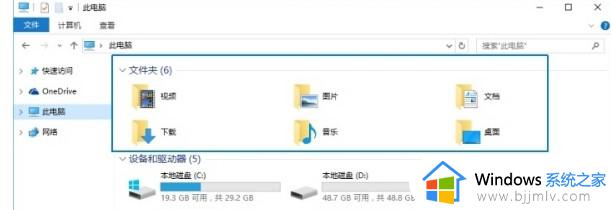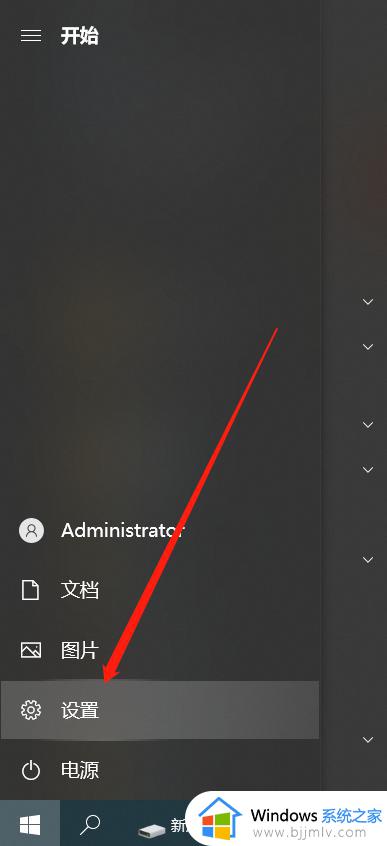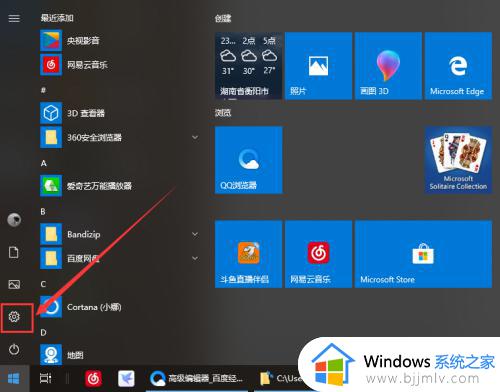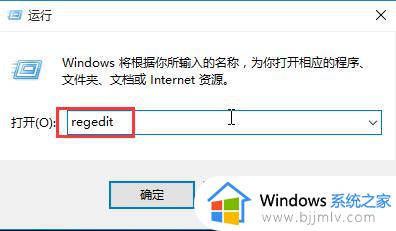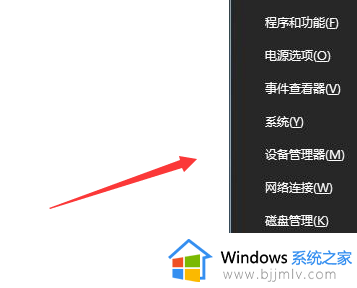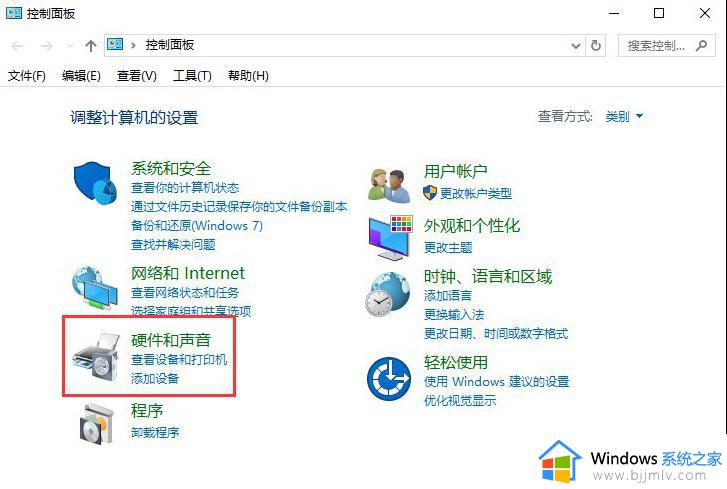win10鼠标右键宽度调整设置方法 win10右键窗口很宽怎么调整
更新时间:2023-07-11 14:50:19作者:runxin
在日常使用win10系统的过程中,经常也会在桌面上通过鼠标右键呼出菜单栏进行刷新操作,不过近日有用户电脑在安装完win10系统之后,却发现桌面上鼠标右键菜单窗口很宽,需要进行调整,可是win10右键窗口很宽怎么调整呢?下面小编就来教大家win10鼠标右键宽度调整设置方法。
具体方法:
1、按Win+R键,打开运行,输入regedit,回车进入注册表编辑器;
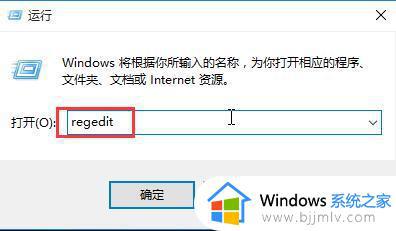
2、展开至HKEY_LOCAL_MACHINESOFTWAREMicrosoftWindowsCurrentVersionFlightedFeatures,在右侧新建一个名为“ImmersiveContextMenu”的DWORD(32位)值;
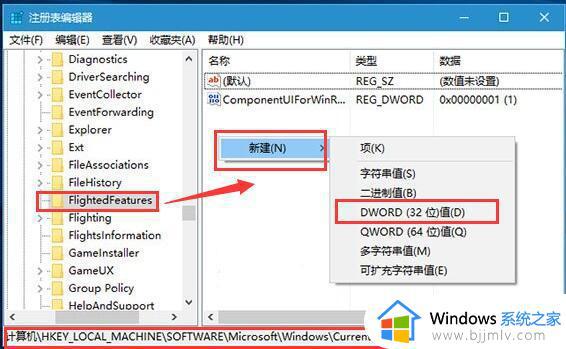
3、双击打开ImmersiveContextMenu,将数据数值修改为“0”,重启资源管理器或注销重新登录即可。
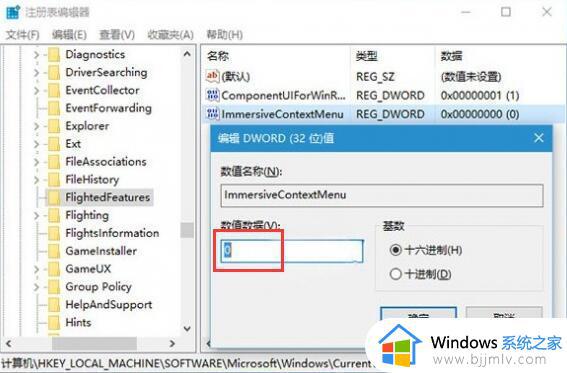
本文就是小编给大家介绍的win10鼠标右键宽度调整设置方法了,还有不懂得用户就可以根据小编的方法来操作吧,希望本文能够对大家有所帮助。